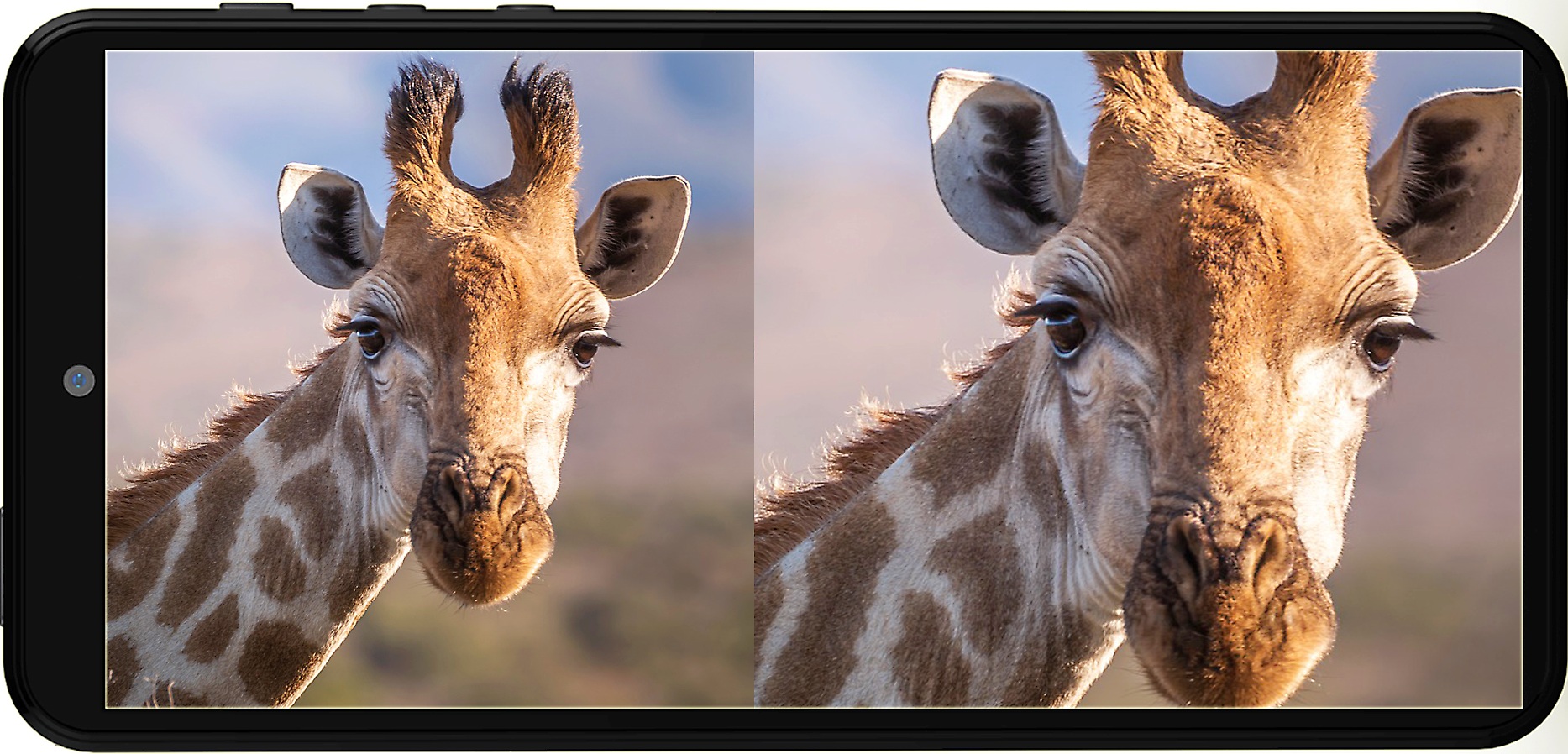
사진이나 동영상 촬영하기를 즐기는 사람들이 알아주면 매우 편리한 디카와 같은 휴대폰 카메라 기능이 있다.
이런 기능을 다룰 줄 안다면 디지털카메라처럼 사용이 가능해진다. 오늘은 내 휴대폰 카메라 기능을 디카처럼 사용하는 방법에 대해 알아보자.
사진 확대 축소
평소에는 두 손가락으로 화면이 벌리거나 줄여서 사진을 확대, 축소를 했다면 볼륨 버튼을 이용해 가볍게 확대 축소가 가능해 너무 편리하다.
카메라 선택 → 화면 상단 설정 (톱니바퀴) → 카메라 설정에서 아래로 쭈욱 내려보면 촬영방법 클릭→음량 축소 버튼 아래 화면 확대/축소 클릭 → 음량 버튼 대신 선택해 준다,

설정이 되었다면 직접 한번 테스트해보자. 디지털카메라처럼 볼륨 확대 축소 버튼만 눌러주면 부드럽게 카메라 줌, 아웃이 되는 것을 알 수 있다.
촬영이 끝난 후에도 볼륨 기능은 평소와 같이 확대 축소가 그대로 사용이 가능하니 한 번만 설정해 두면 편리한 기능이다.
셔터의 다양한 기능들
1. 사진 촬영 모드에서 바로 동영상 모드로
카메라 셔터를 길게 눌러주면 화면 상단에 녹화 타임이 돌아가면서 동영상 녹화가 시작된다 셔터에서 손을 떼는 순간 녹화가 멈추게 된다.
2. 연속 촬영하기
셔터를 살짝 당겨 옆으로 밀어주면 셔터 안에 숫자가 나타나며 사진을 100장까지 연속 촬영이 가능하다. (볼륨 버튼 길게 눌러도 동일)
연속 촬영 사진 선택 저장 방법
우리가 연속 촬영을 하는 이유는 물방울이 튀는 모습, 총알같이 빠르게 움직이는 것은 연속 촬영에서만 가능하다.
촬영 후 갤러리에 들어가 연속 촬영한 이미지를 터치하면 촬영된 숫자 클릭 → 원하는 사진 선택 (사진 우측 체크 V)→ 저장하면 된다,

3. 카메라 셔터 2개 만들기
셔터를 가볍게 끌어서 원하는 위치로 옮겨보자. 카메라 셔터가 2개가 되는 것이다. 왼손잡이인 경우 셔터 사용이 훨씬 편리해진다.
GIF 촬영 방법
GIF (Graphics Interchange Format) 란 동영상이 아니라 이미지 파일이다. 따라서 재생 프로그램이 필요 없다, 이것은 자동으로 반복 재생이 된다.
블로그나 상세페이지에서 이미지 파일로 사용이 가능하며 간단한 사용방법 등을 찍어 이용을 많이 하는 방법이다,
필요에 따라 GIF로 작업된 이미지를 동영상으로 변환하거나 동영상을 GIF로 변환해서 사용할 수도 있다.
번거롭지 않게 내 휴대폰으로 직접 GIF로 이미지 촬영을 해보자.
카메라 설정에서 → 촬영 버튼 밀기 고속 연속 촬영 → 클릭하면 고속 연속 촬영 아래 GIF 만들기로 바꿔준다.
다시 카메라 촬영 화면에서 셔터 버튼을 살짝 밑이나 옆으로 당겨주면 고속촬영되었듯이 GIF로 촬영이 바뀌게 된다. 단 촬영 시간은 6초까지만 가능하다.
이것을 블로그나 상세페이지에 넣어주면 해당 이미지가 연속적으로 반복해서 보이게 된다.
카카오톡으로 특정한 제품의 기능 설명 등을 찍어서 친구나 고객에게 보내주는 것으로도 많이 활용된다.
'생활정보, 건강관리' 카테고리의 다른 글
| 7월부터 달라지는 기름 값 인하, 은행 대출 규제, 교통 법규, 수의사 법 (0) | 2022.07.01 |
|---|---|
| 내 휴대폰 통신요금 25% 할인 받는 방법 (0) | 2022.06.30 |
| 카카오톡 예약 메시지 사용, 가족 여자친구 소중한 날 미리 챙기기 (0) | 2022.06.28 |
| 내 휴대폰 정보 유출 완벽 차단 시키는 방법 (0) | 2022.06.27 |
| 고혈압 당뇨 지원금 받는 법, 긴급 상황 대비 119 안심콜 신청방법 (0) | 2022.06.27 |





